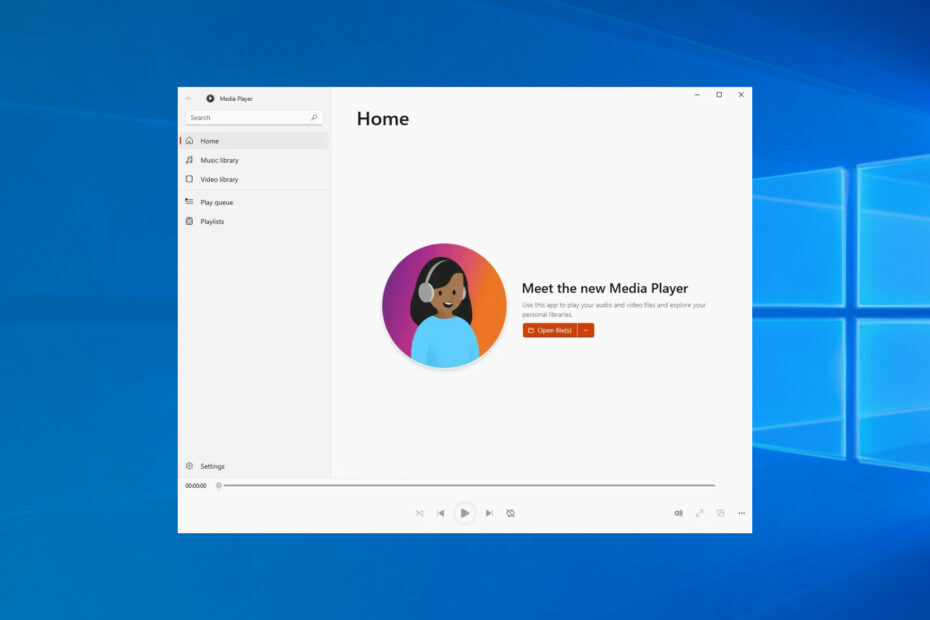Це програмне забезпечення буде виправляти поширені помилки комп'ютера, захищати вас від втрати файлів, шкідливого програмного забезпечення, відмови обладнання та оптимізувати ваш ПК для максимальної продуктивності. Вирішіть проблеми з ПК та видаліть віруси зараз за 3 простих кроки:
- Завантажте інструмент відновлення ПК Restoro що поставляється із запатентованими технологіями (патент доступний тут).
- Клацніть Почніть сканування знайти проблеми з Windows, які можуть спричинити проблеми з ПК.
- Клацніть Відремонтувати все щоб виправити проблеми, що впливають на безпеку та продуктивність вашого комп’ютера
- Restoro завантажив 0 читачів цього місяця.
Інструмент Regedit (редактор реєстру) в Windows 10 дозволяє користувачам внести певні зміни в свої ключі та значення реєстру. Однак часом часом видалення деяких файлів реєстру через Regedit ви можете зіткнутися з Помилка запису нового вмісту значення у Windows 10. Постраждалі користувачі взяли до Форуми спільноти Microsoft для пояснення проблеми.
Я намагався видалити деякі файли реєстру через regedit (також спробував ярлик, запустити як admin), але кожного разу, коли я намагаюся або видалити весь файл, або відкоригувати його значення, я отримую наступне помилки:
при спробі видалити:
“Не вдається видалити всі вказані значення”
при спробі видалити його значення:
“Не вдається редагувати: Помилка написання нового вмісту значення. "
Виконайте ці кроки, щоб виправити цю помилку в Windows 10.
Як виправити значення редагування помилок у реєстрі?
1. Запустіть Regedit від імені адміністратора
- Перейдіть до Диспетчера завдань і вбийте процес застосування програми, до якої ви вносите зміни.
- Тип regedit у рядку пошуку.
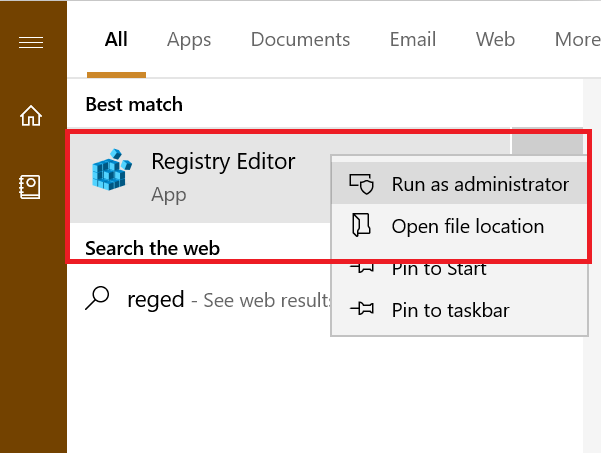
- Клацніть правою кнопкою миші на редакторі реєстру та виберіть Запустити від імені адміністратора.
- Тепер спробуйте внести зміни, які ви намагалися внести, і перевірте, чи помилка усунена.
Забудьте про тривалий ручний підхід з цими автоматизованими засобами очищення реєстру.
2. Змінити дозвіл для папки реєстру
- Натисніть Клавіша Windows + R щоб відкрити Run.
- Тип regedit та натисніть гаразд щоб відкрити Редактор реєстру.
- У редакторі реєстру перейдіть до розташування файлу реєстру, що призвело до помилки.
- Клацніть правою кнопкою миші на папці та виберіть Дозволи.
- В Безпека на вкладці "Дозвіл на пакети заявокПеревірити Заперечувати стовпець.
- Якщо будь-яке з дозволів (Повний контроль, читання, спеціальні дозволи) перевіряється під Заперечувати стовпець, зніміть його.
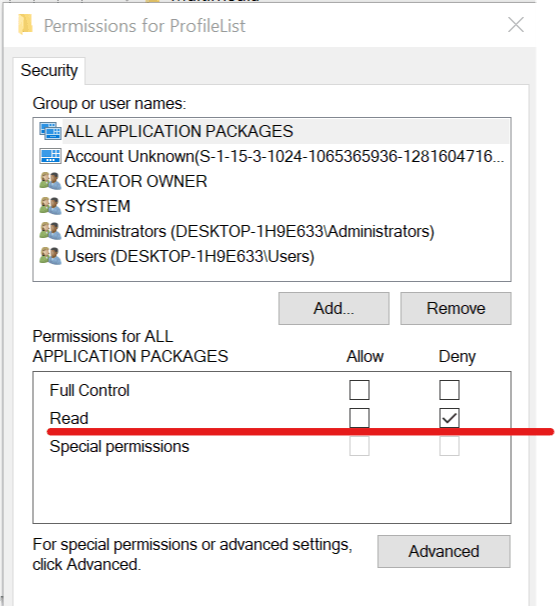
- Натисніть на Подати заявку і натисніть гаразд щоб зберегти зміни.
- Закрийте та знову відкрийте Редактор реєстру і перевірте, чи зможете ви внести зміни, не отримуючи жодної помилки.
3. Завантажте в безпечний режим
- Натисніть Клавіша Windows + R до відкритого пробігу.
- Тип msconfig та натисніть гаразд щоб відкрити конфігурацію системи.
- Відкрийте Завантаження та встановіть прапорець "Безпечне завантаження”У розділі Параметри завантаження.
- Клацніть Подати заявку і ГАРАЗД.
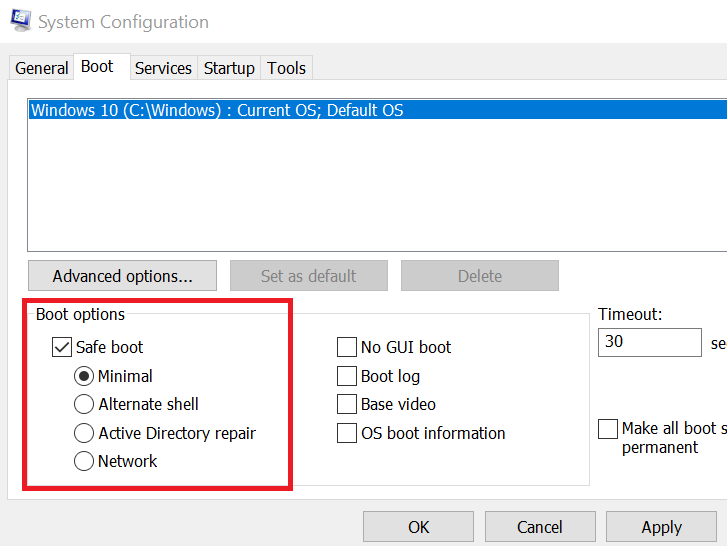
- Він попросить вас перезапустити систему, натисніть Перезапустіть.
- Після перезапуску відкрийте редактор реєстру та спробуйте видалити файл. Це має дозволити вносити будь-які зміни, якщо помилку спричиняє сторонній додаток.
ПОВ'ЯЗАНІ ІСТОРІЇ, ЩО ВАМ МОЖУТЬ ПОХАДАТИ:
- Якщо ви не можете редагувати реєстр Windows 10, це швидке рішення допоможе вам
- Як очистити реєстр Windows 10 / 8.1
- Неможливо отримати доступ до редактора реєстру в Windows 10 [FIX]
 Проблеми все ще виникають?Виправте їх за допомогою цього інструменту:
Проблеми все ще виникають?Виправте їх за допомогою цього інструменту:
- Завантажте цей інструмент відновлення ПК оцінено Чудово на TrustPilot.com (завантаження починається на цій сторінці).
- Клацніть Почніть сканування знайти проблеми з Windows, які можуть спричинити проблеми з ПК.
- Клацніть Відремонтувати все виправити проблеми із запатентованими технологіями (Ексклюзивна знижка для наших читачів).
Restoro завантажив 0 читачів цього місяця.